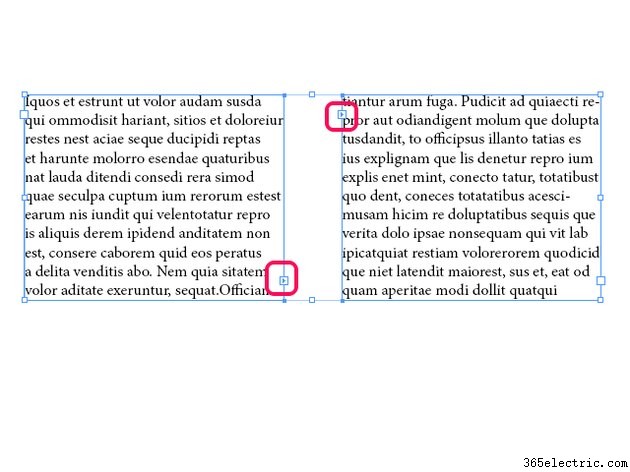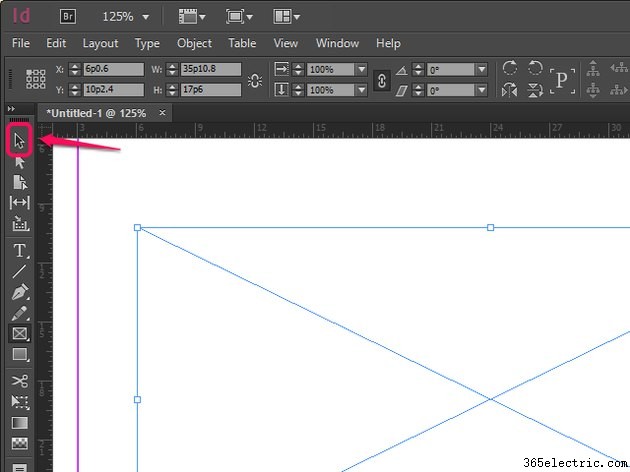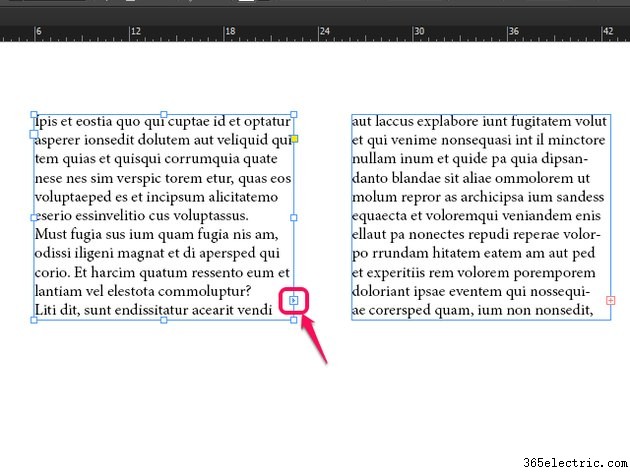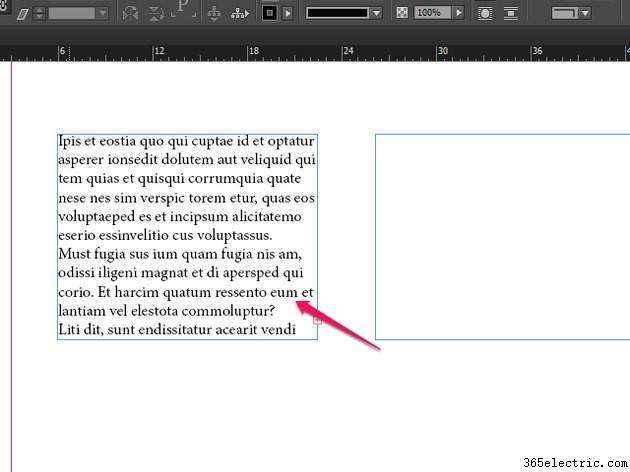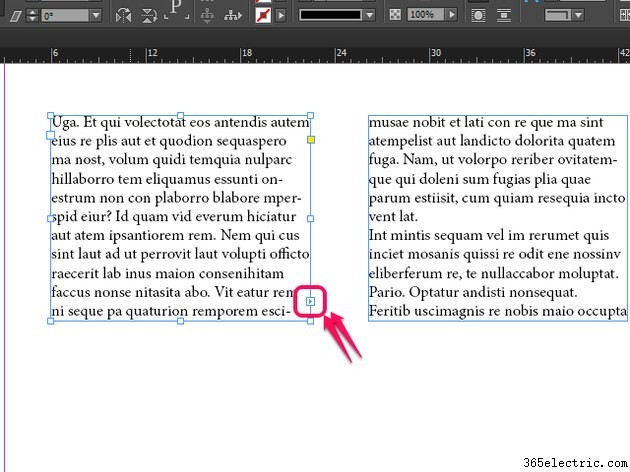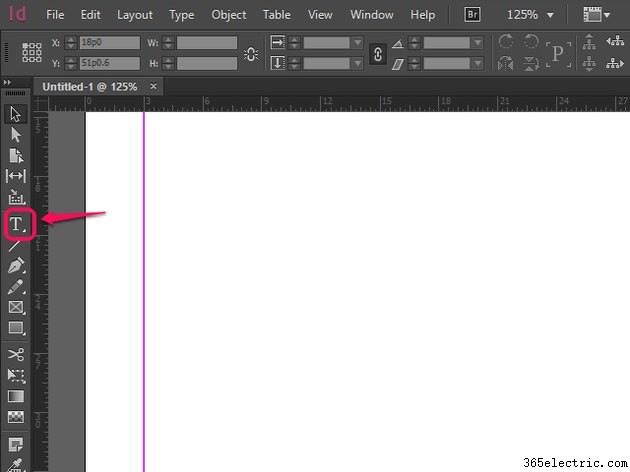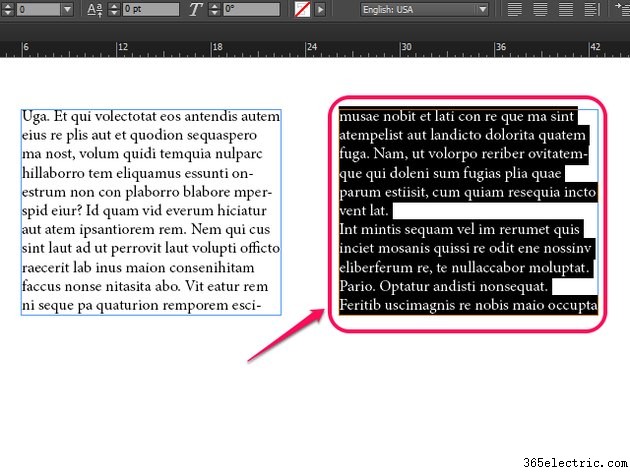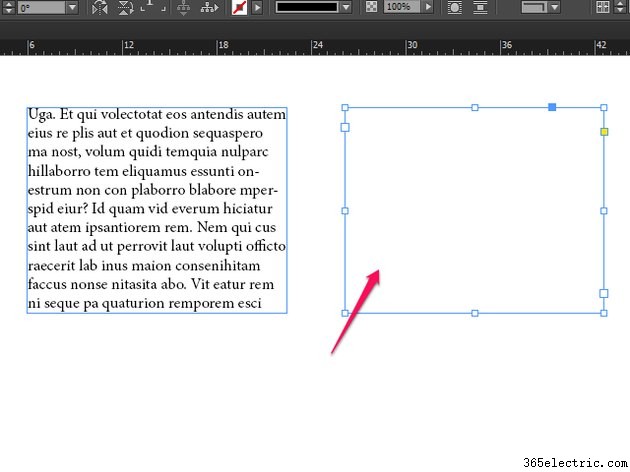No Adobe InDesign, desvincule caixas de texto quando você não quiser que o texto flua em um único encadeamento entre elas, mas que fique sozinho. Para fazer isso, use o
in port e
porta de saída nas caixas de texto que você deseja desvincular. Você pode clicar uma ou duas vezes nas portas de entrada ou saída, bem como usar copy-all e backspace.
Caixas de texto vinculadas
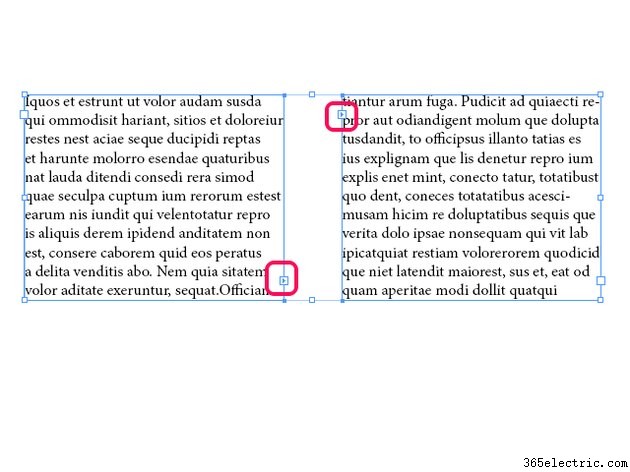
As caixas de texto vinculadas contêm um fluxo único e contínuo de texto para que o texto flua naturalmente em várias páginas. Quando as caixas de texto estão vinculadas, elas têm pequenas caixas com setas ao redor da borda do quadro. O
em a porta está no canto superior esquerdo e a
saída a porta está no canto inferior direito.
Opções de desvinculação
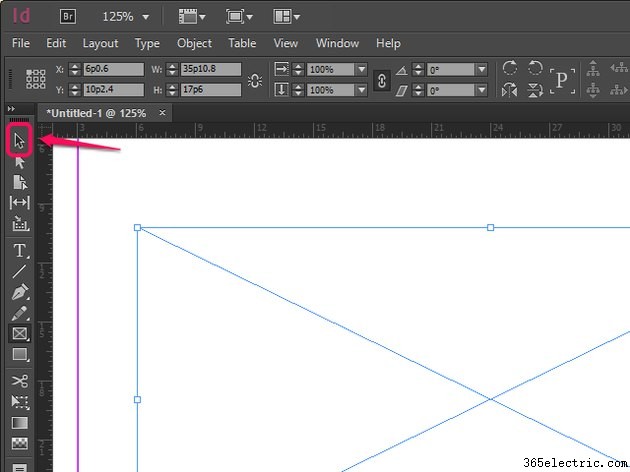
Existem três opções para desvincular caixas de texto e cada uma tem suas próprias vantagens e desvantagens. As duas primeiras opções, clique simples e duplo, fazem uso da ferramenta Seleção, que é a principal forma de interação com objetos no InDesign. A terceira opção, para copiar e retroceder, desvincula as caixas de texto, mas também exclui o próprio texto.
Clique único
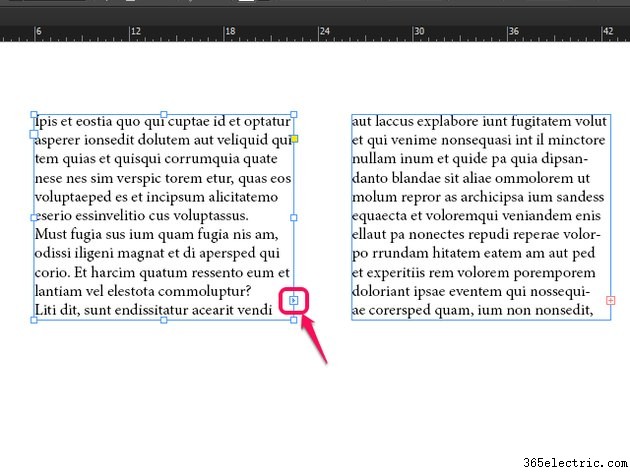
Clique uma vez em uma porta de entrada ou saída em uma caixa de texto vinculada. Clicar uma vez em uma porta de entrada ou saída permite mover o texto em uma caixa de texto para onde você clicar em seguida.
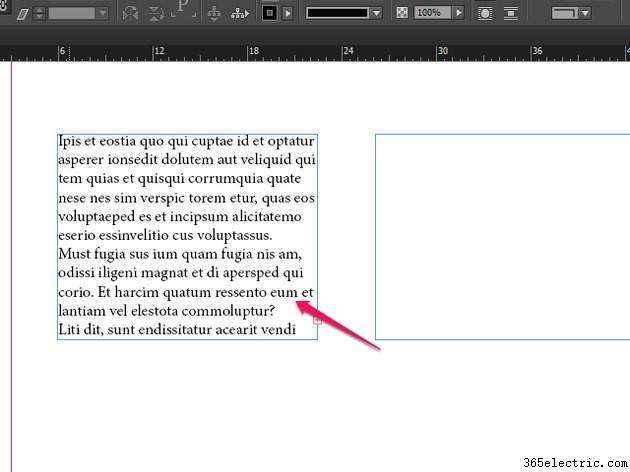
Para desvincular as duas caixas de texto, clique na primeira caixa de texto na sequência.
Clicar duas vezes
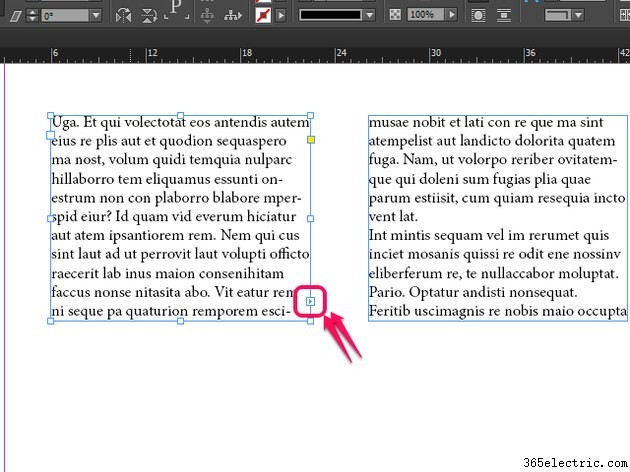
Clique duas vezes em uma porta de entrada ou saída em uma caixa de texto vinculada. Isso desvincula imediatamente as duas caixas de texto. Ao contrário do clique único, o texto extra não segue o ponteiro e você pode continuar trabalhando como quiser.
Copiar e retroceder
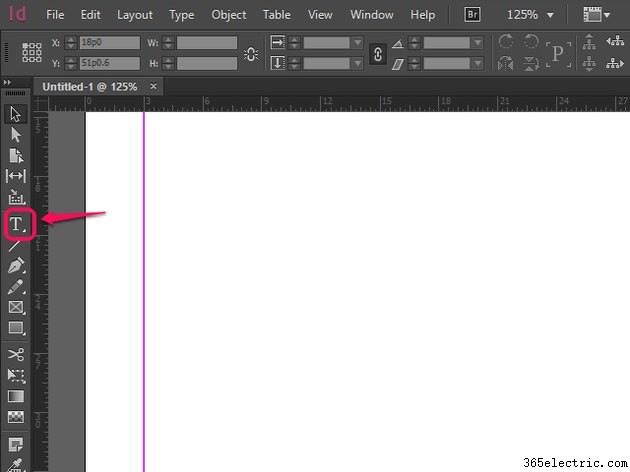
Etapa 1:Selecione a ferramenta Tipo.
A ferramenta Tipo permite que você comece a alterar ou adicionar texto em uma caixa de texto como faria em qualquer processador de texto. Se você tiver duas caixas de texto vinculadas, já usou essa ferramenta para adicionar texto.
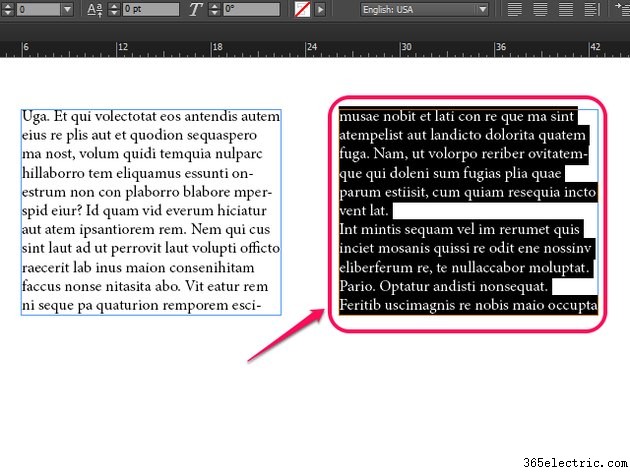
Etapa 2:destaque o texto nas caixas de texto que você deseja desvincular.
Existem várias opções aqui que levarão à desvinculação das caixas de texto. Você pode pressionar
Ctrl-A em um PC ou ⌘-
A em um Mac para selecionar todo o texto em cada caixa de texto vinculada, ou você pode clicar e arrastar usando o mouse para destacar as caixas específicas que deseja desvincular.
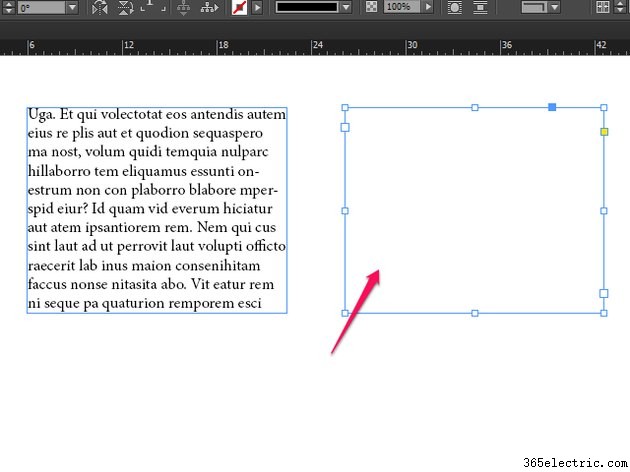
Etapa 3:toque em backspace ou delete.
Isso remove todo o texto que você destacou e, se você selecionou o material de uma caixa de texto inteira, desvincule as duas caixas.
Dicas e outras coisas a serem lembradas
- Uma caixa + vermelha aparecerá ao longo da borda de qualquer caixa de texto com mais texto do que cabe nesse espaço. Clicar neste + vermelho permite que você clique em outra caixa de texto para vinculá-los novamente.
- Quando mais de duas caixas de texto estão vinculadas, elas são encadeadas , pois eles são amarrados um após o outro como se estivessem em um fio. Como resultado, quando você desvincula uma caixa de texto, todas as caixas de texto depois dela também são desvinculadas. Tenha cuidado para não desvincular mais caixas de texto do que você pretende.
- É melhor usar o método de clique único quando precisar de precisão e os métodos de clique duplo ou copy-backspace quando tiver outras coisas para trabalhar antes de voltar ao texto.
- Na maioria das vezes, ao desvincular uma caixa de texto, você a vinculará novamente em algum momento. Se você não planeja voltar às caixas de texto, geralmente é mais fácil excluir a caixa completamente.